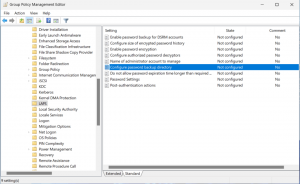DiskUsage هي أداة Windows 10 جديدة لتحليل محركات الأقراص الخاصة بك
ما هي أداة DiskUsage في نظام التشغيل Windows 10 وكيفية استخدامها.
أضافت Microsoft أداة جديدة ، DiskUsage (diskusage.exe) لنظام التشغيل Windows 10. إنه تطبيق وحدة تحكم يسمح بإجراء مجموعة واسعة من التحليلات لإظهار التفاصيل المتقدمة لأجهزة التخزين في جهاز الكمبيوتر الخاص بك.
إذا نفدت مساحة القرص أو أردت العثور على أكبر ملف أو دليل على القرص الخاص بك ، فأنت تعلم أن Windows لا يقدم أي شيء مفيد لتحليلات القرص. لقد تغير هذا.
أداة DiskUsage في نظام التشغيل Windows 10
يوجد تطبيق DiskUsage الجديد في المجلد C: \ Windows \ System32 ، لذا فهو متاح من أي موجه أوامر مفتوح ونافذة PowerShell. كانت الأداة متاحة لأول مرة في Windows 10 build 21277 ، وإصدار Insider Preview المعروف بوجود الكثير من ملفات الميزات المخفية والخيارات ، بما في ذلك الجديدة نافذة الرسوم المتحركة.
يلخص التطبيق استخدام القرص بشكل متكرر للدليل المحدد. وإليك كيف يعمل.
كيفية استخدام أداة DiskUsage في نظام التشغيل Windows 10
- افتح موجه الأوامر الجديد كمسؤول.
- نوع
diskusage / minFileSize = 2147483648 / ساعة ج: \ windows. سيظهر لك هذا مجلدات أكبر من 2 جيجابايت في مجلد Windows. - نوع
إستخدام القرص /؟، وضربيدخلمفتاح. سوف تحصل على المرجع الكامل للخيارات المدعومة.
انتهيت.
لاحظ ال / ح يُظهر الخيار قيم الحجم باستخدام تنسيق يمكن قراءته بواسطة الإنسان مقربًا إلى الجيجابايت والميجابايت وما إلى ذلك.
ملاحظة: إذا قمت بتشغيل DiskUsage بدون أي معلمات ، فسوف يقوم بإرجاع معلومات للملفات الموجودة في المجلد الحالي. بشكل افتراضي ، يتم فتح موجه الأوامر الذي تمت ترقيته إلى المجلد C: \ Windows \ System32 ، لذلك سيعمل التطبيق الملفات والمجلدات المخزنة في دليل system32 ، كما سيتم عرض بعض التفاصيل على مساحة القرص الخاصة بهم استعمال.
فيما يلي الخيارات التي يدعمها DiskUsage.
DiskUsage - استخدام القرص الوصف: تلخيص استخدام القرص بشكل متكرر للدليل المحدد. الاستخدام: diskusage [خيارات] [دليل] الخيارات: / a ، / systemAndReserve يعرض حجم ملفات النظام والمساحة المحجوزة / c ، / csv يُعرض بتنسيق csv / d ، / maxDepth = N يعرض معلومات الدليل فقط إذا كانت N أو أقل المستويات أسفل وسيطة سطر الأوامر / e ، / minFileSize = SIZE يعرض معلومات الدليل فقط إذا كان حجم الملف أكبر أو يساوي SIZE / f ، / minSizeOnDisk = SIZE يعرض الدليل المعلومات فقط إذا كانت SizeOnDisk أكبر أو تساوي SIZE / g ، / displayFlag = FLAG تحدد قيمة العلامات لتحديد العمود (الأعمدة) لعرض وصف قيمة العمود SizeOnDisk 0x001 حجم القرص على القرص حجم الملف 0x002 نهاية حجم الملف SizePerDir 0x004 مجموع SizeOnDisk لأعلى مستوى تابع ملفات 0x008 عدد الملفات التابعة ChildDirs 0x010 عدد الأطفال الدلائل FilesPerDir 0x020 عدد ملفات الأطفال ذات المستوى الأعلى DirsPerDir 0x040 عدد الدلائل التابعة ذات المستوى الأعلى CreationTime 0x080 إنشاء ملف الطابع الزمني LastAccessTime 0x100 file last الوصول إلى الطابع الزمني LastWriteTime 0x200 ملف آخر كتابة الطابع الزمني سمات الملف 0x400 / h ، / حجم شاشات humanReadable بتنسيق يمكن للبشر قراءته / i ، / iniFile = FILE يأخذ كل معلمات من ملف INI. ملاحظة: يجب تحديد اسم السيناريو عبر / j (/ سيناريو) / j ، / secnario = يحدد السيناريو اسم السيناريو لملف INI / l ، / تحسب جميع الارتباطات كافة الارتباطات الثابتة بشكل منفصل (بشكل افتراضي ، يتم حساب الملفات ذات الارتباطات الصلبة المتعددة مرة واحدة فقط في اسم الارتباط الأول) / m ، / متعددة الأسماء تحسب فقط الملفات التي تحتوي على أكثر من اسم ارتباط واحد / n ، / nameFilter = FILTER يحسب فقط الملفات التي يتطابق اسمها مع مرشح الاسم / p ، / FavoritesPath = PATH عد الملفات ذات أسماء الوصلات المتعددة باتجاه الرابط الأول الموجود أسفل PATH إذا كان موجودًا ملاحظة: يجب ألا يتم تحديد هذه الخيارات مع / l (/ allLinks) / q ، / تكرار افتراضي في الدلائل الافتراضية / r ، / skipReparse تخطي التكرار إلى إعادة توزيع الدلائل / s ، / skipResurse تخطي التكرار إلى الدلائل الفرعية عند حساب الأحجام / t ، / TopDirectory = N يعرض الدلائل N الأعلى بواسطة SizeOnDisk في ترتيب تنازلي / u ، / TopFile = N يعرض أهم ملفات N بواسطة SizeOnDisk بترتيب تنازلي / v ، / يعرض مطول معلومات الخطأ المطولة / x ، / clearDefault لا تعرض الأعمدة المحددة الافتراضية
يدعم التطبيق ملفات التكوين بدلاً من تحديد وسيطات سطر الأوامر الافتراضية. يمكن للمستخدم تغيير تنسيق الإخراج ، وتطبيق مرشحات اسم الملف.
الأداة هي عمل في التقدم. إنه غير مكتمل ، لذا فإن بعض خياراته لا تفعل ما ينبغي عليهم فعله. من أجل رؤيته أثناء العمل ، تحتاج إلى التثبيت Windows 10 Build 21277 (عبر MSFTNEXT).